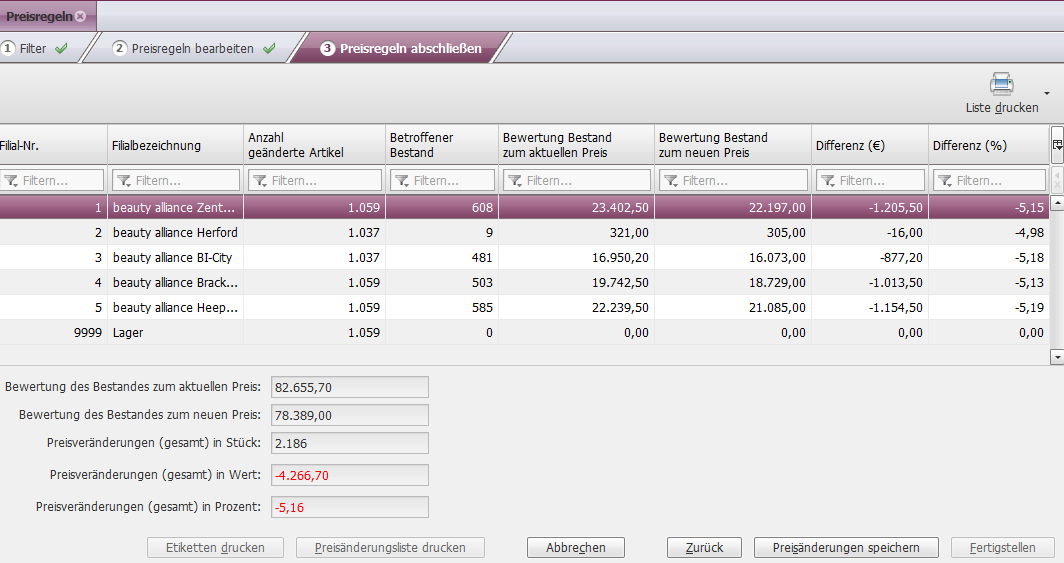![]()
![]()
Nachdem Sie sich für eine Grundeinstellung auf Unternehmensebene entschieden haben (ba-VKP oder UVP) und somit die Basispreise Ihrer Artikel festgelegt haben, können Sie zur weiteren Anpassung Preisregeln anlegen.
Preisregeln geben Ihnen die Möglichkeit, dauerhafte Preisänderungen auf von Ihnen ausgewählten Teilen des Sortiments und Unternehmens durchzuführen.
Bei Preisregeln werden im Gegensatz zu einer einmaligen Preisänderung keine festen Preise definiert und gesperrt, sondern sie beruhen auf Berechnungsregeln zur Kalkulation des U-VKP (unternehmensweiter VKP) oder des F-VKP (filialspezifischer VKP) auf Grundlage des Basispreises. Dies hat den Vorteil, dass der Preis bei Neuheiten oder bei Preisänderungen durch Lieferanten automatisch der Preisregel entsprechend angepasst wird.
Preisregeln können auf verschiedenen Ebenen, d.h. für Ihr gesamtes Unternehmen oder einzelne Filialen, Warengruppen, Marken, Submarken, Linien oder Artikel festgelegt werden. Da für einen Artikel in einer Filiale immer nur ein Preis gelten kann, müssen bei Überschneidungen der Regeln Prioritäten zur Preisfindung festgelegt werden. Es gilt:
Auf jeder Ebene gibt es immer nur eine Regel
Sollte ein Artikel als Element einer höheren Entität bereits einer Regel unterworfen sein, werden die Regeln nach nachstehender Priorität (siehe Abbildung) überregelt. (Beispiel: Für die Marke X existiert eine Regel. Artikel Y ist Teil der Marke X. Für den Artikel Y existiert jedoch eine eigene Regel. Die Regel auf Markenebene wird dann von der auf Artikelebene übersteuert)
Grundsätzlich gilt: Regeln auf Filialebene haben grundsätzlich die höhere Priorität zu denen auf der Unternehmensebene.
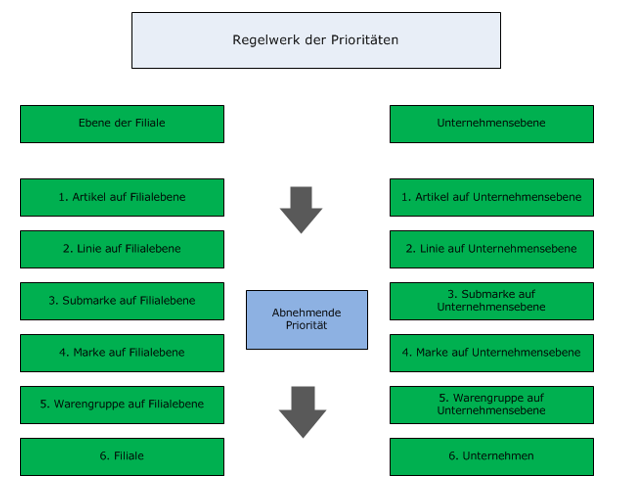
Um den richtigen Preis für einen Artikel in einer Filiale zu finden, prüft das System also entlang der Prioritäten zuerst, ob auf dem Artikel und der Filiale eine Regel existiert. Falls ja, gilt diese Regel, falls nein, wird auf Linien- und Filial-Ebene geprüft, ob eine Regel existiert, Falls ja, gilt diese Regel, falls nein, wird auf der nächsten Ebene geprüft, ob eine Regele existiert, usw. D.h. ein Artikel kann in mehreren Regeln enthalten sein, jedoch nur die Regel auf der höchsten Ebene wird angewendet.
Des weiteren gilt:
Eine erstellte Preisregel ist immer sofort gültig. Alle Preise werden automatisch aktiviert und in der NEO-WWS, sowie auf den Kassen geändert.
Wird eine Regel auf einer Ebene geändert oder genau für diese Ebene einen neue Regel erstellt, wird die alte Regel überschrieben.
In der Preisregel-Übersicht finden Sie die gewohnten Smartfilter, mit denen Sie die Anzeige der Elemente in der Tabelle, wie von Ihnen benötigt einschränken und filtern können. Sie erhalten die Information, welche Preisregeln aktuell auf welcher Ebene gültig sind und welcher Benutzer an an welchem Datum diese angelegt oder geändert hat. Dazu welcher Basispreis zur Berechnung gilt und wie der neue U-VKP errechnet wird.
Über die Buttonleiste können Sie neue Preisregeln anlegen, Preisregeln ändern oder löschen. Des weiteren können Sie Etiketten oder Preisänderungslisten für die geänderten Preise drucken.
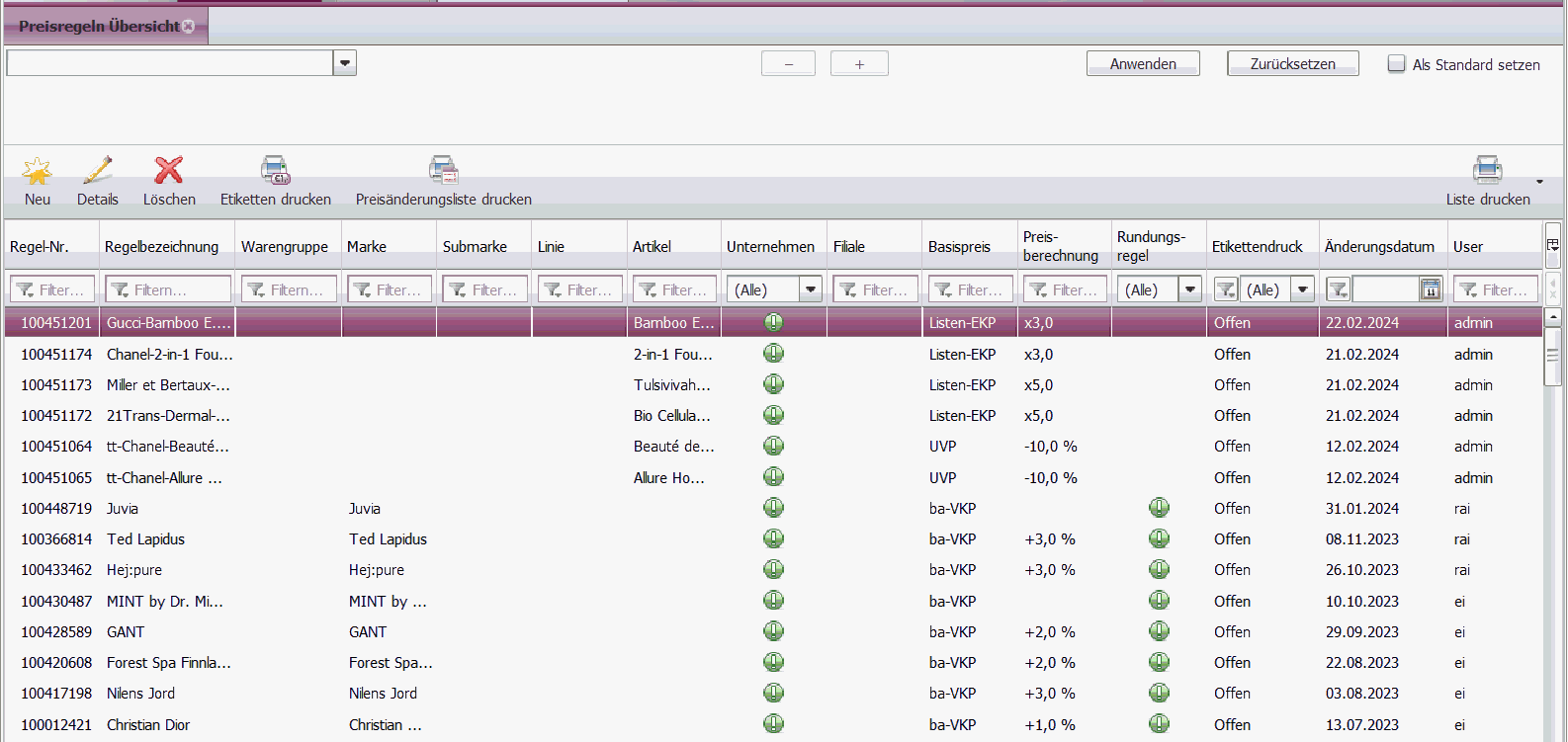
In diesem Prozess stehen Ihnen folgende Funktionen zur Verfügung.
Button Neu: Über diesen Button starten Sie den Prozess zur Erstellung einer neuen Preisregel, siehe Preisregel erstellen
Button Details:
Über diesen Button können Sie die Parameter einer bestehenden Preisregel einsehen oder anpassen.
Möchten Sie sich die Details nur ansehen, verlassen Sie die Anzeige bitte über den Button Abbrechen.
Verändern Sie die Preisregel werden die neuen Preise bei Abschluss des Prozesses sofort wirksam. Bitte beachten Sie hier, dass Sie die alte Einstellung überschreiben.
Button Löschen: Über diesen Button können Sie eine bestehende Preisregel löschen.
Das System prüft, ob einmalige Preisänderungen (gesperrte U-VKPs oder F-VKPs) für die betroffenen Artikel vorhanden sind, oder eine Preisregel auf einer untergeordneten Ebene besteht. Wenn keine Regel vorhanden ist, wird der Preis des Artikels auf den aktuell gültigen Basispreis zurückgesetzt.
Die neuen Preise werden nach dem Löschen der Preisregel sofort wirksam und in der NEO-WWS und den Kassen geändert.
Hatten Sie bei Erstellung der Preisregel bereits Etiketten gedruckt, wird nun der entsprechende Etikettendruckauftrag in der Etikettendruckübersicht von gedruckt auf offen gesetzt, so dass Sie für die geänderten Preise erneut Etiketten drucken können.
Button Etiketten drucken:
Im Verkaufspreis geänderte Artikel müssen neu ausgezeichnet werden. Über diese Funktion können Sie die entsprechenden Etiketten für die Filialen drucken.
Das System druckt automatisch immer die Anzahl von Etiketten, die dem aktuellen Bestand entspricht. Filialen oder Artikel, die für den Etikettendruck gesperrt sind, werden dabei ausgenommen.
Beim Druck der Etiketten können Sie entscheiden, welche Art von Etiketten gedruckt werden sollen („normal“ oder „zweipreisig"). Sollen zweipreisige Etiketten gedruckt werden und der Artikel erfüllt die Anforderungen an ein zweipreisiges Etikett nicht (z.B. Preisabweichung zu gering), dann wird automatisch ein normales Etikett gedruckt.
Unabhängig von diesem Button wird immer automatisch ein Etikettendruckauftrag erzeugt, den Sie in der Etikettendruckübersicht aufrufen können.
Button Preisänderungsliste drucken:
Über
diese Funktion können Sie eine Preisänderungsliste als PDF speichern oder
drucken. Diese enthält alle betroffenen Artikel, sowie deren Bestand in
der gewählten Filiale, die aktuellen Preise und im Vergleich dazu die
neuen Preise. Arbeiten Sie nicht mit Etiketten, können Sie die Preisänderungslisten
zur Information in die Filialen geben, damit dort die Preise manuell umgezeichnet
werden können.
Nur Artikel mit Bestand drucken.:
Für dem Ausdruck entscheiden Sie, ob Sie nur Artikel mit Bestand gedruckt
haben möchten.

Über den Button Neu starten Sie den Prozess zur Erstellung einer neuen Preisregel.
Über die Gruppe Sortiment einschränken legen Sie fest auf welcher Ebene und für welche Artikel der Ebene die Preisregel gelten soll.
Folgende Einschränkungen können Sie auswählen:
Keine Sortimentsbeschränkungen
Warengruppe
Marke
Submarke
Linie
Artikel
Artikelliste: Hier stehen nur Artikellisten ohne Menge zur Verfügung.
Dann müssen Sie den Gültigkeitsbereich festlegen, das heißt, ob die Preisregel für das gesamte Unternehmen oder nur für bestimmte Filialen gelten soll. Wählen Sie Unternehmen aus, gilt die Regel für das gesamte Unternehmen, es werden entsprechend neue Unternehmens-Verkaufspreise gebildet. Wählen Sie eine oder mehrere Filialen aus, wird bei späterem Abschluss des Prozesses automatisch pro Filiale eine Preisregel angelegt und es werden entsprechende Filial-Verkaufspreise gebildet.
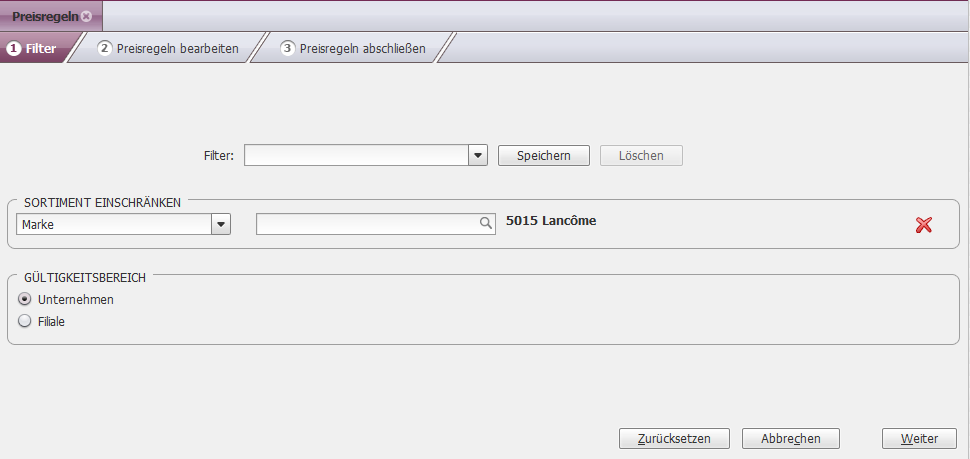
Bitte beachten Sie, dass aus Performancegründen bei der Erstellung einer Preisregel die Anzahl der zu berechnenden Kombinationen über einen Parameter auf eine Menge beschränkt wurde, die für die meisten Gesellschafter ausreichend sein sollte. Falls dies bei Ihnen nicht der Fall sein sollte, so ist eine Änderung prinzipiell möglich.
Sollte die Anzahl der Kombinationen den parametrisierten Rahmen übersteigen, so erhalten Sie folgende Meldung:
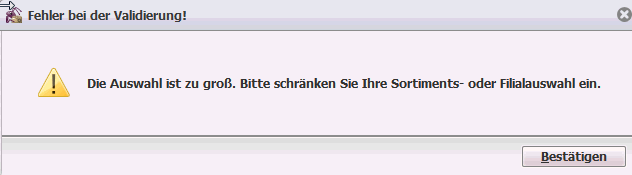
In diesem Schritt geben Sie die Bezeichnung, die Grundlage der Berechnung und weitere Parameter für die Preisregel ein.
Feld Bezeichnung: Sie können hier eine Bezeichnung für die Preisregel erfassen. Bitte beachten Sie: Um die Bezeichnung möglichst eindeutig zu erstellen, wird Ihre Bezeichnung vom System um ein Suffix erweitert. Das Suffix ist abhängig von der getroffenen Sortiments- und Unternehmenseinschränkung nach folgenden Definitionen:
Erstellen Sie eine Regel auf Markenebene, wird Ihr Text um die Markenbezeichnung erweitert
Erstellen Sie eine Regel auf Submarkenebene, wird Ihr Text um die Marken- und Submarkenbezeichnung eweitert
Erstellen Sie eine Regel auf Linienebene, wird Ihr Text um die Marken-, Submarken- und Linienbezeichnung erweitert
Erstellen Sie eine Regel auf Artikelebene, wird Ihr Text um die Marken- und Artikelbezeichnung (inkl. Farbe, Farb-Nr., Menge, Mengeneinheit) erweitert.
Falls eine Filiale gewählt wurde, wird diese Bezeichnung ergänzt um die Filial-Nr.
Die Erweiterungen werden durch „-“ getrennt.
Feld Basispreis festlegen: In diesem Feld
legen Sie fest auf welcher Grundlage (ba-VKP, UVP, ba-VKP alt und Listen
EKP) die Berechnung der Preisregeln erfolgen soll.
Hinweis: Es ist auch möglich, nur den Basispreis zu verändern ohne weitere
Regeln festzulegen. Praxisbeispiel: Als Grundeinstellung haben Sie für
Ihr Unternehmen den ba-VKP gewählt. Aufgrund der Geschäftslage können
Sie den ba-VKP in einer Filiale nicht durchsetzen und möchten diese Filiale
grundsätzlich auf UVP umstellen. In diesem Fall würden Sie in Schritt
1 die Filiale auswählen und sonst keine Sortimentseinschränkung treffen,
in Schritt 2 den Basispreis auf UVP setzen und die Regel speichern.
Wird das Attribut ba-VKP alt ausgewählt, wird auf Basis des UVP der ba-VKP alt nach der folgenden "alten" Berechnungslogik berechnet.
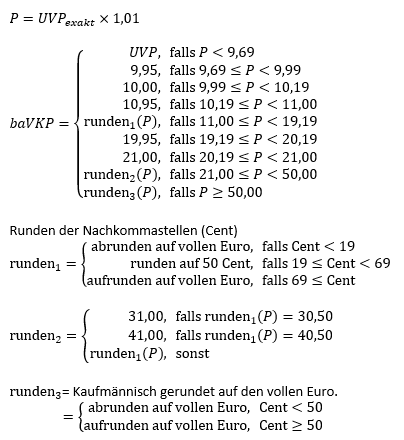
Der so errechnete ba-VKP alt kann als Basispreis
für Ihre eigenen Regeln verwendet werden.
Bitte beachten Sie (bei
Basispreis ba-VKP, UVP und ba-VKP alt):
Über diese Preisregel haben Sie die Möglichkeit den „alten ba-VKP“ abzubilden.
Diesen dürfen Sie weiter als kalkulatorische Messgröße für interne Zwecke als Grundlage zur Berechnung Ihrer Unternehmens- oder Filialpreise verwenden.
Der über diesen Prozess berechnete „alte ba-VKP“ darf aber nicht als UVP der Verbundgruppe in der Öffentlichkeit deklariert werden.
Als Vergleichspreis darf (bei entsprechender Kennzeichnung) ausschließlich der von der Verbundgruppe unverbindlich empfohlene neue ba-VKP, der in den Artikelstammdaten entsprechend hinterlegt ist, genutzt werden.
Wird
das Attribut Listen-EKP
ausgewählt, dann steht Ihnen in der Sektion Regel
festlegen auf Grundlage des Basispreis zur Preisberechnung
nur die BERECHNUNGSREGEL Kalkulationsfaktor
(Berechnungsgrundlage = aktueller Listen-EKP) zur Verfügung.
Hier geben Sie den Faktor ein, mit dem der Listen-EKP multipliziert werden
soll, um den U-VKP zu errechnen.
Bitte beachten Sie (bei Basispreis Listen-EKP):
Bei der Sortimentswahl Artikel dürfen alle Artikel verarbeitet werden, die einen EK > 0 haben.
Bei jeder anderen Sortimentswahl können nur Artikel verarbeitet werden, die einen EK > 0 und einen VK > 0 haben.
Sektion Regel festlegen zur Preisberechnung auf Grundlage des Basispreis:
Radiobutton Preisänderung (+/-) in %: Die Preisänderung wird mit einem prozentualen Ab- oder Aufschlag durchgeführt.
Radiobutton Preisänderung (+/-) in Euro: Die Preisänderung wird einem absoluten Ab- oder Aufschlag durchgeführt.
Radiobutton Preisänderung (/-) in % ... plus Preisänderung (+/-) Euro: Die Preisänderung wird mit einem prozentualen Ab- oder Aufschlag durchgeführt. Zusätzlich wird der angegebene Betrag in Euro auf den ermittelten Preis addiert oder subtrahiert.
Sektion Anwendung von Rundungsregeln auf die ermittelten Preise: Zur Bildung des finalen Verkaufspreises kann auf den nach obigen Formeln ermittelten Verkaufspreis noch eine Rundungsregel angewendet werden. Die Rundungsregel kann dabei in Form einer Staffel (Preisklassen) definiert werden.
Aktivieren Sie diese Sektion nicht, werden die aufgrund der Regel errechneten Preise kaufmännisch auf die zweite Nachkommastelle gerundet
Sie können bestimmte Wertebereiche (Preisklassen) definieren, in denen abweichend gerundet wird. Preise außerhalb der Wertebereiche werden wieder kaufmännisch auf die zweite Nachkommastelle gerundet. Die Rundungsregeln wirken wie folgt:
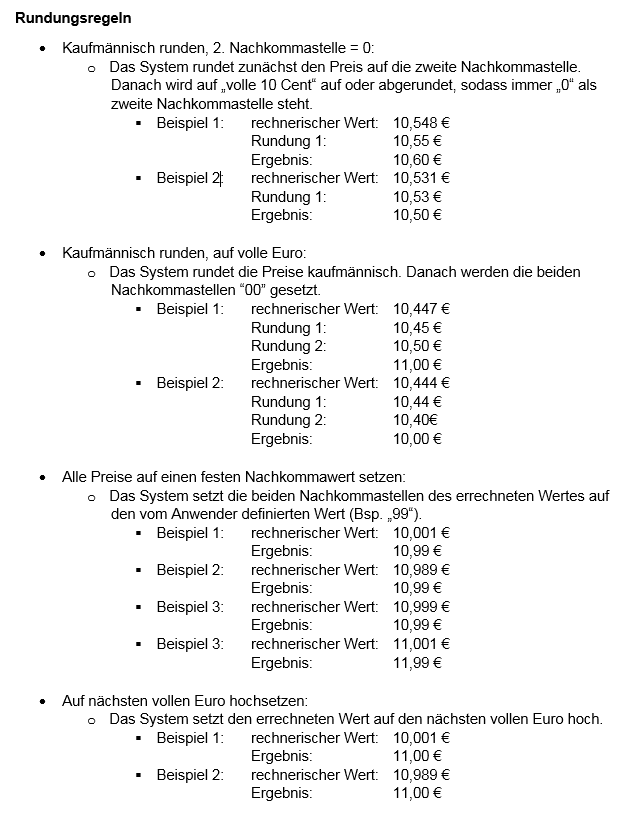
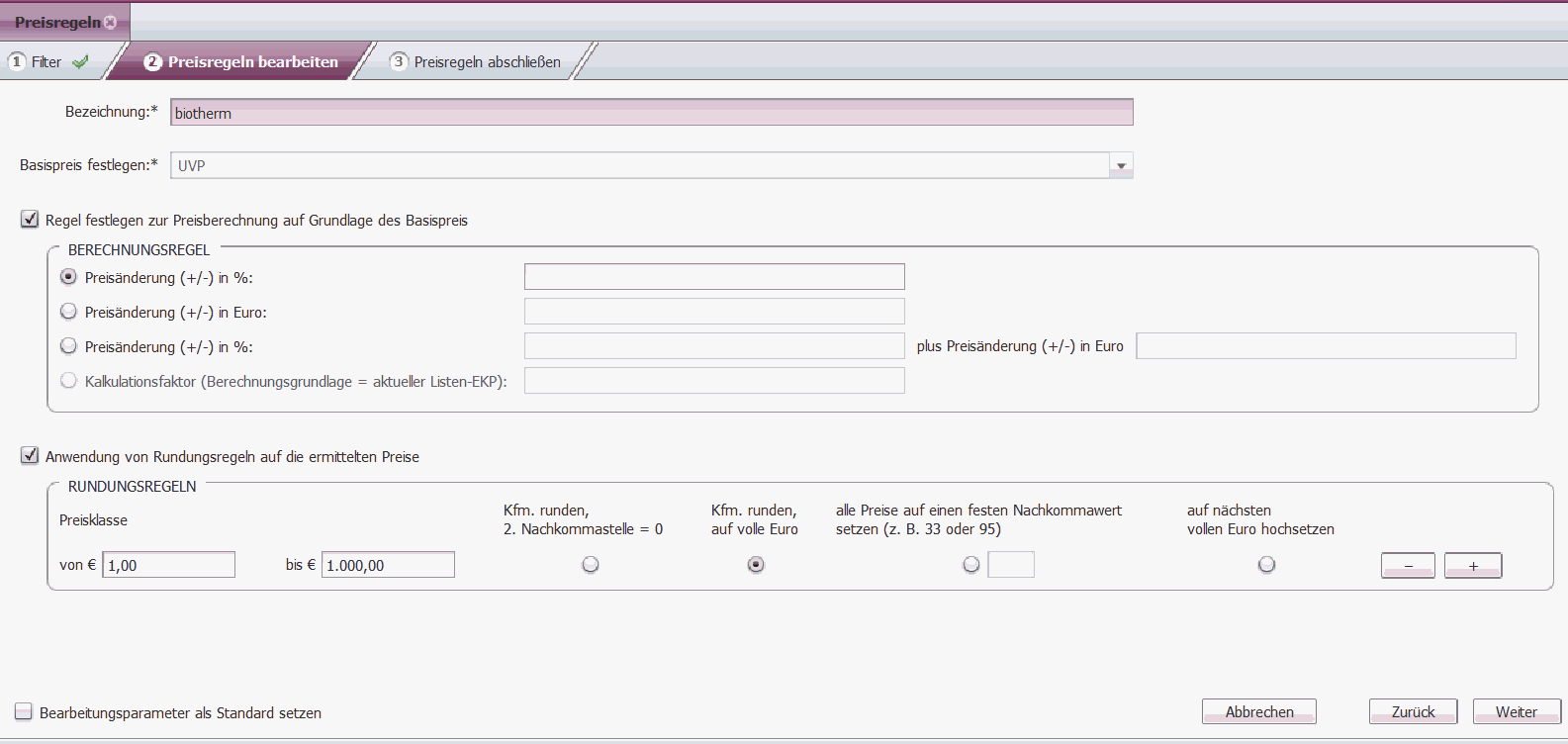
In diesem Prozess-Schritt erhalten Sie die Übersicht in wie weit sich die geplante Preisänderung auf das ausgewählte Sortiment auswirken würde. Mit einem Klick auf Preisänderung speichern wird die Preisregel gespeichert. Nun haben Sie die Möglichkeit Etiketten und eine Preisänderungsliste zu drucken und den Prozess über den Button Fertigstellen zu verlassen.